Naudodami iš anksto nustatytus kraštinių stilius, galite greitai pridėti kraštinę aplink langelius arba langelių diapazonus. Jei iš anksto nustatytos langelių kraštinės neatitinka jūsų poreikių, galite sukurti pasirinktinę kraštinę.
Pastaba: Jūsų taikomos langelių kraštinės rodomos išspausdintiems puslapiams. Jei nenaudojate langelių kraštinių, bet norite, kad darbalapio tinklelio kraštinės būtų matomos spausdintuose puslapiuose, galite rodyti tinklelius. Daugiau informacijos žr. Spausdinimas su arba be langelių tinklelio.
-
Darbalapyje pažymėkite langelį ar langelių diapazoną , į kurį norite įtraukti kraštinę, keiskite kraštinės stilių arba pašalinkite kraštinę.
-
Skirtuko Vietos grupėje Šriftas atlikite vieną iš šių veiksmų:
-
Norėdami taikyti naują arba kitą kraštinės stilių, pasirinkite rodyklę šalia Kraštinės

Patarimas: Norėdami taikyti pasirinktinį kraštinės stilių arba įstrižą kraštinę, pasirinkite Daugiau kraštinių. Dialogo lango Langelių formatavimas skirtuko Kraštinė dalyje Linija ir spalva pasirinkite norimą linijos stilių ir spalvą. Dalyje Iš anksto nustatytos ir kraštinės pasirinkite vieną ar daugiau mygtukų, nurodančių kraštinės išdėstymą. Dalyje Kraštinė galimi du įstrižų kraštinių mygtukai


-
Norėdami pašalinti langelio kraštines, pasirinkite rodyklę šalia Kraštinės


-
-
Mygtukas Kraštinės rodo vėliausiai naudotą kraštinės stilių. Galite pasirinkti mygtuką Kraštinės (ne rodyklę), kad pritaikytumėte tą stilių.
-
Jei taikote kraštinę pažymėtam langeliui, kraštinė taip pat taikoma gretimiems langeliams, kurie bendrai naudoja langelio kraštinę. Pavyzdžiui, jei langelio kraštinę pritaikote diapazonui B1:C5 apskliausite, langeliai D1:D5 gauna kairiąją kraštinę.
-
Jei bendrinamai langelio kraštinei pritaikote dviejų skirtingų tipų kraštines, rodoma naujausia taikoma kraštinė.
-
Pasirinktas langelių diapazonas suformatuotas kaip vienas langelių blokas. Jei langelių diapazonui B1:C5 pritaikote dešiniąją kraštinę, kraštinė rodoma tik langelių C1:C5 dešiniajame krašte.
-
Jei norite spausdinti tą pačią kraštinę langeliuose, kurie atskirti puslapio lūžiu, bet kraštinė rodoma tik viename puslapyje, galite taikyti vidinę kraštinę. Tokiu būdu galite spausdinti kraštinę vieno puslapio paskutinės eilutės apačioje ir naudoti tą pačią kraštinę kito puslapio pirmos eilutės viršuje. Atlikite nurodytus veiksmus.
-
Pažymėkite eilutes abiejose puslapio lūžio pusėse.
-
Pasirinkite rodyklę šalia Kraštinės

-
Dalyje Iš anksto nustatytos pasirinkite mygtuką Viduje

-
Dalies Kraštinė peržiūros diagramoje pašalinkite vertikalią kraštinę ją pažymėdami.
-
-
Darbalapyje pažymėkite langelį arba langelių diapazoną , iš kurio norite pašalinti kraštinę.
Norėdami atšaukti pažymėtus langelius, pažymėkite bet kurį darbalapio langelį.
-
Skirtuko Pagrindinis grupėje Šriftas pasirinkite rodyklę šalia Kraštinės


ARBA
Pasirinkite Pagrindinis > rodyklę Kraštinės > Ištrinti kraštinę, tada pasirinkite langelius su kraštine, kurią norite ištrinti.
Galite sukurti langelio stilių, kuriame yra pasirinktinė kraštinė, tada galite taikyti tą langelio stilių, kai norite, kad pasirinktinės kraštinės būtų rodomos aplink pasirinktus langelius.
-
Skirtuko Pagrindinis grupėje Stiliai pasirinkite Langelių stiliai.
Patarimas: Jei nematote mygtuko Langelių stiliai , pasirinkite Stiliai, tada pasirinkite mygtuką Daugiau šalia langelių stilių lauko.
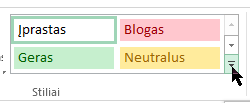
-
Pasirinkite Naujas langelio stilius.
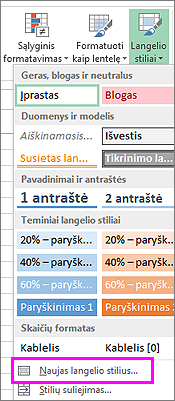
-
Lauke Stiliaus pavadinimas įveskite tinkamą naujo langelio stiliaus pavadinimą.
-
Pasirinkite Formatas.
-
Skirtuko Kraštinė dalies Linija lauke Stilius pasirinkite linijos stilių, kurį norite naudoti kraštinei.
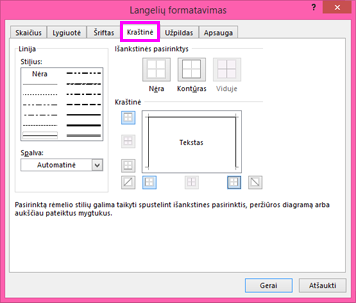
-
Lauke Spalva pasirinkite norimą naudoti spalvą.
-
Dalyje Kraštinė pasirinkite kraštinės mygtukus, kad sukurtumėte norimą naudoti kraštinę.
-
Pasirinkite Gerai.
-
Dialogo lango Stilius dalyje Apima stilių (pagal pavyzdį) išvalykite žymės langelius šalia formatavimo, kurio nenorite įtraukti į langelio stilių.
-
Pasirinkite Gerai.
-
Norėdami taikyti langelio stilių, atlikite šiuos veiksmus:
-
Pažymėkite langelius , kuriuos norite formatuoti naudodami pasirinktinę langelio kraštinę.
-
Skirtuko Pagrindinis grupėje Stiliai pasirinkite Langelių stiliai.
-
Pasirinkite pasirinktinį langelių stilių, kurį ką tik sukūrėte. Pvz., šiame paveikslėlyje pateikiamas mygtukas PrašmatnausStiliausKraštinė.
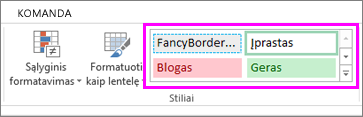
-
Norėdami tinkinti linijos stilių ar langelių kraštinių spalvą arba ištrinti esamas kraštines, galite naudoti parinktis Kraštinių braižymas . Norėdami nubrėžti langelio kraštines, pirmiausia pasirinkite kraštinės tipą, kraštinės spalvą ir linijos stilių, tada pažymėkite langelius, kuriuose norite pridėti kraštinę. Toliau aprašyta, kaip tai padaryti.
-
Pasirinkite Pagrindinis > rodyklę Kraštinės

-
Pasirinkite Brėžti kraštines išorinėms kraštinėms arba Brėžti kraštinių tinklelį tinklelio linijoms.
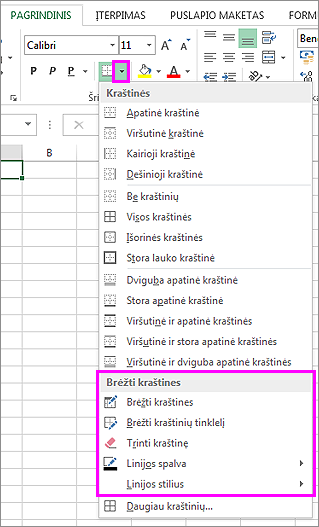
-
Pasirinkite rodyklę Kraštinės > rodyklę Linijos spalva ir pasirinkite spalvą.
-
Pasirinkite rodyklę Kraštinės > rodyklę Linijos stilius ir pasirinkite linijos stilių.
-
Pažymėkite langelius, aplink kuriuos norite brėžti kraštines.
Kraštinės, kraštinės spalvos arba kraštinės linijos stiliaus įtraukimas
-
Pažymėkite langelį ar langelių diapazoną, kuriame norite pridėti kraštinę, keisti kraštinės stilių arba pašalinti kraštinę.
-
Pasirinkite Pagrindinis > rodyklę Kraštinės , tada pasirinkite norimą kraštinės parinktį.
-
Kraštinės spalva – pasirinkite rodyklę Kraštinės > Kraštinės spalva, tada pasirinkite spalvą
-
Kraštinės stilius – pasirinkite rodyklę Kraštinės > Kraštinės stilius, tada pasirinkite linijos stiliaus parinktį.
-
Patarimai
-
Mygtukas Kraštinės rodo vėliausiai naudotą kraštinės stilių. Norėdami taikyti tą stilių, pasirinkite mygtuką Kraštinės (ne rodyklę).
-
Jei taikote kraštinę pažymėtam langeliui, kraštinė taip pat taikoma gretimiems langeliams, kurie bendrai naudoja langelio kraštinę. Pavyzdžiui, jei langelio kraštinę pritaikote diapazonui B1:C5 apskliausite, langeliai D1:D5 gaus kairiąją kraštinę.
-
Jei bendrinamai langelio kraštinei pritaikote dviejų skirtingų tipų kraštines, rodoma naujausia taikoma kraštinė.
-
Pasirinktas langelių diapazonas suformatuotas kaip vienas langelių blokas. Jei langelių diapazonui B1:C5 pritaikote dešiniąją kraštinę, kraštinė rodoma tik langelių C1:C5 dešiniajame krašte.
-
Jei norite spausdinti tą pačią kraštinę langeliuose, kurie atskirti puslapio lūžiu, bet kraštinė rodoma tik viename puslapyje, galite taikyti vidinę kraštinę. Tokiu būdu galite spausdinti kraštinę vieno puslapio paskutinės eilutės apačioje ir naudoti tą pačią kraštinę kito puslapio pirmos eilutės viršuje. Atlikite nurodytus veiksmus.
-
Pažymėkite eilutes abiejose puslapio lūžio pusėse.
-
Pasirinkite rodyklę šalia Kraštinės, tada pasirinkite Vidinė horizontali kraštinė
-
Kraštinės šalinimas
Norėdami pašalinti kraštinę, pažymėkite langelius su kraštine ir pasirinkite rodyklę Kraštinės >mygtuką Be kraštinių.
Reikia daugiau pagalbos?
Visada galite paklausti „Excel“ technologijų bendruomenės specialisto arba gauti palaikymo bendruomenėse.










